Chrome veya Yandex tarayıcısı aracılığıyla web sitelerini ziyaret ederken, " site geçersiz bir yanıt gönderdi " açıklaması ve ERR_SSL_PROTOCOL_ERROR belirten bir kod içeren " Bu site güvenli bağlantı sağlayamaz " hata mesajıyla karşılaşabilirsiniz . Hataya, " Sunucuya güvenli bir bağlantı oluşturulamıyor ... " ifadesini açıklayan başka bir " SSL bağlantı hatası " mesajı ve 107 numaralı hata (net :: ERR_SSL_PROTOCOL_ERROR)". Bu, kullanıcıların İnternet'teki güvenli siteleri ziyaret etmesine izin vermek içindir, site sahiplerinin sunucuya güvenli SSL (Güvenli Yuva Katmanı) sertifikaları entegre etmesi gerekir. Web sitesinin güvenilir SSL sertifikası yoksa, tarayıcınızda bir hatayla karşılaşabilirsiniz.
Çoğu durumda, hata, web sitesinin kendisinin bulunduğu sunucuyla ilgilidir. Gerçek şu ki, tarayıcılar sitenin güvenli olmayan http protokolünde olduğu konusunda uyarmaya başladı ve site sahibi, kullanıcıların güvenliğini ihmal ediyor. Bir SSL sertifikasının siteden yeni çıkmış olması ve site sahibinin bunu düzeltmek için zamanı olmamış olabilir. Unutulmamalıdır ki, SSL sertifikası yeniden yayınlandığında sorunlar yaşanmaktadır ve bazen SSL güvenliği olan kullanıcılar için uyarı hataları olabilmektedir. Yukarıda belirtildiği gibi, hata sizin hatanız değildir. Site ERR SSL PROTOCOL ERROR olmadan sorunsuz çalıştıysa, daha sonra, belki bir veya 2 gün sonra tekrar gelin.
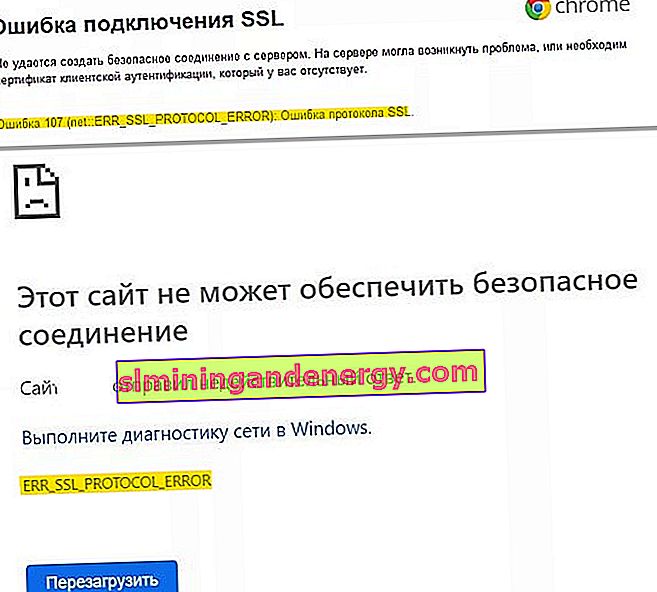
Chrome veya Yandex tarayıcısında ERR_SSL_PROTOCOL_ERROR hatasını düzeltin
Öncelikle tarayıcınızın adres çubuğuna bakın, adres http ile başlıyorsa ve kilit simgesi yoksa, bu site güvensizdir ve kendi güvenliğiniz için bırakmanız gerekir. Site http s ile başlıyorsa ve bir kilit simgesi varsa (bu güvenli bir sitedir) ve ERR_SSL_PROTOCOL_ERROR hatasını alırsanız, bu sorunu gidermeye çalışacağız.

1. Hosts dosyasını silin
Windows'un her sürümünde bir ana bilgisayar dosyası vardır ve bu, etki alanı adları ile IP adresleri arasında bir eşleme içeren bir metin dosyasıdır. Bazen virüs yazılımı bu dosyayı değiştirerek çeşitli hatalara neden olabilir. Bu dosyanın silinmesi ERR_SSL_PROTOCOL_ERROR hatasını düzeltebilir.
Hosts dosyasının konumuna hızlı bir şekilde gitmek için Win + R tuşlarına basın ve C: \ Windows \ System32 \ drivers \ etc yolunu girin . Üstteki " Görünüm " sekmesini tıklayın ve " Dosya adı uzantısı " kutusunu işaretleyin . Şimdi, sonunda .ics gibi uzantılara sahip olmayan hosts dosyasını silin. Bilgisayarınızı yeniden başlatın ve hatanın çözülüp çözülmediğini kontrol edin.
Hosts dosyasını silemiyorsanız, bu, dosyanın nasıl değiştirilip varsayılana geri yükleneceği hakkında ayrıntılı bir kılavuzdur.

2. SSL durumlarını temizleyin
Bir siteye bağlandığınızda, bilgisayarınız web sitesinden güvenlik açısından kontrol edilen bir sertifika ister. Doğrulama tamamlandıktan sonra, SSL güvenli ise siteye bağlantı yapılır. Tüm bu süreç çok zaman alır ve siteye ikinci kez bağlandığınızda süreci hızlandırmak için web sitesi sertifikaları bilgisayarınızda yerel olarak depolanır. Bu yerel dosyalar bozulabilir ve bu nedenle çeşitli SSL hatalarına neden olabilir.
İnternet özelliklerini hızlı bir şekilde açmak için Win + R tuşlarına basın ve inetcpl.cpl yazın. " İçerik " sekmesine gidin ve " SSL'yi Temizle " yi tıklayın . Tamam'ı tıklayın ve tarayıcınızı yeniden başlatın.
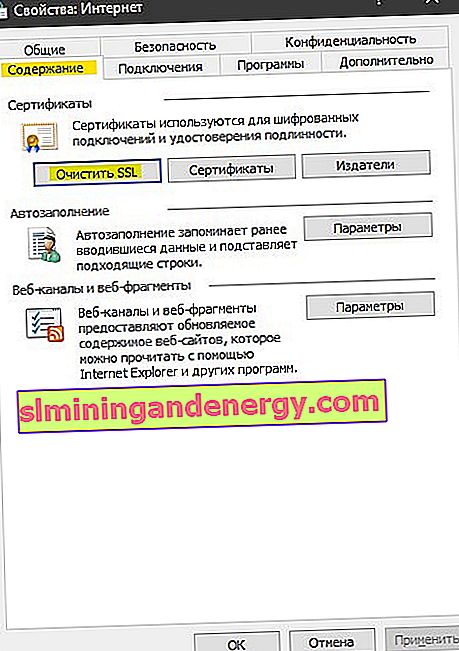
3. QUIC Protokolünü devre dışı bırakın
QUIC Protokolü, UDP aracılığıyla iki uç nokta arasında bir bağlantı kurar. Bunlardan birinde sorun varsa, tarayıcıda ERR SSL PROTOCOL ERROR hata kodu görünecektir.
Tarayıcınızı açın ve adres çubuğuna chrome: // flags / girin . Ardından, Deneysel QUIC protokolü için aramaya yazın ve sağda Devre Dışı Bırak'ı devre dışı bırakın . Tarayıcınızı yeniden başlatın ve sorunun çözülüp çözülmediğini kontrol edin.
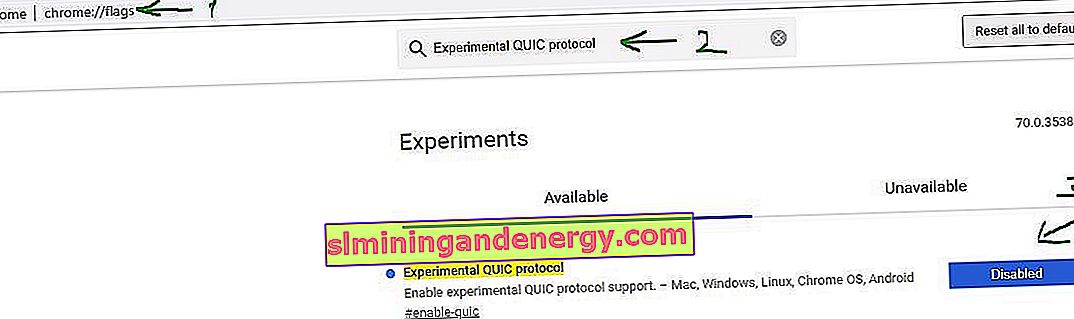
4. Tarih ve saat ayarı
Yanlış tarih ve saat, herhangi bir tarayıcıda ERR_SSL_PROTOCOL_ERROR hatasının nedeni olabilir. Git Seçenek > Saat ve Dil > Tarih ve Saat ve doğru değilse doğru saat, tarih ve bölgeyi ayarlayın.
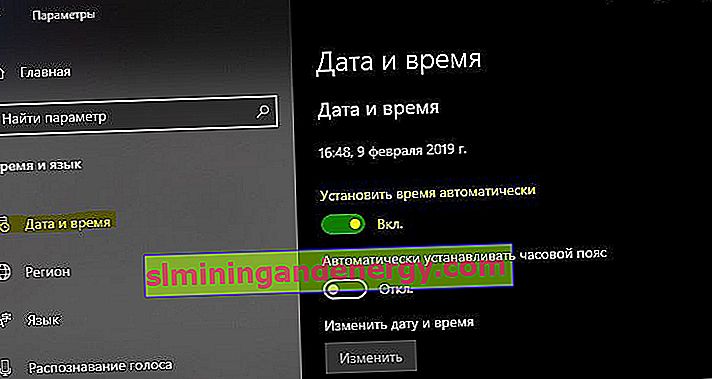
5. Ek ipuçları
- Üçüncü taraf virüsten koruma yazılımını devre dışı bırakın ve hatayı kontrol edin. Sorun NOD32'de görüldü.
- Aynı ağdaki tüm bilgisayarlarınızda bu sorunla karşılaşırsanız, yönlendiricileri yeniden başlatmak sorunu çözebilir.
- Windows sisteminizi Zemana veya Dr.Web gibi bir anti-virüs tarayıcısı ile tarayın.
- Tüm tarayıcı uzantılarını devre dışı bırakın, tarayıcınızı yeniden başlatın ve kontrol edin. ( hızlı geçiş için chrome: // extensions / adres çubuğuna ).